Cách đổi màu tóc bằng ứng dụng PicsArt
Ứng dụng PicsArt hỗ trợ bạn thay đổi và sáng tạo nhiều bức ảnh nghệ thuật, chẳng hạn đơn giản như việc đổi màu tóc với nhiều màu sắc khác nhau. Thay vì phải cài thêm ứng dụng đổi màu tóc khác thì bạn chỉ cần chỉnh sửa và thay đổi ngay trên PicsArt là được. Bài viết dưới đây sẽ hướng dẫn đổi màu tóc bằng PicsArt.
Hướng dẫn đổi màu tóc bằng PicsArt
Bước 1:
Bạn mở ứng dụng PicsArt trên điện thoại và sau đó mở hình ảnh mà chúng ta cần chỉnh sửa. Tại giao diện chỉnh sửa hình ảnh bạn nhấn vào mục Tinh chỉnh. Lúc này bạn sẽ nhìn thấy rất nhiều thay đổi cho khuôn mặt, nhấn vào mục Màu tóc.
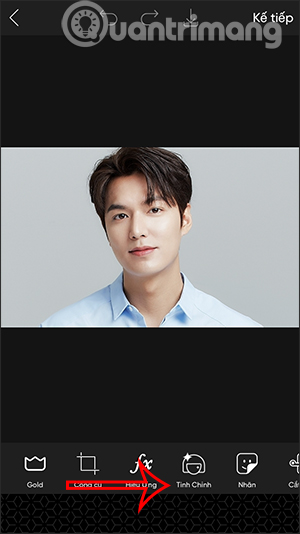
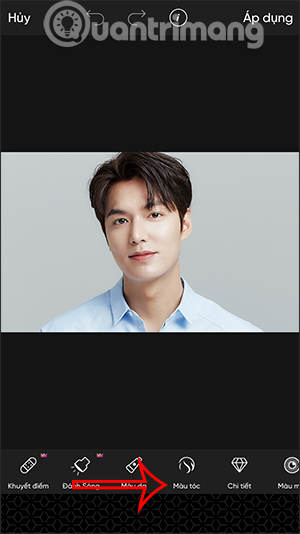
Bước 2:
Ngay lập tức giao diện chuyển sang phần chỉnh màu tóc với những gam màu tóc và thanh điều chỉnh độ đậm nhạt của màu tóc ở Số lượng và Độ bão hoà. Mục điều chỉnh màu tóc Tự động thì màu sẽ được áp dụng ngay vào màu tóc.
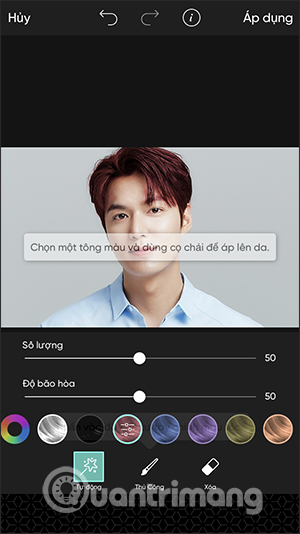
Bước 3:
Bạn chọn màu sắc mà mình muốn sử dụng và sau đó dùng tiếp 2 thanh điều chỉnh để có được màu tóc mới mà mình muốn.
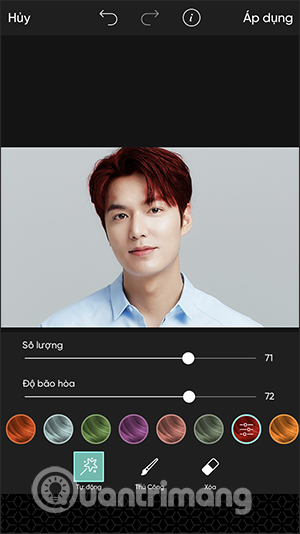
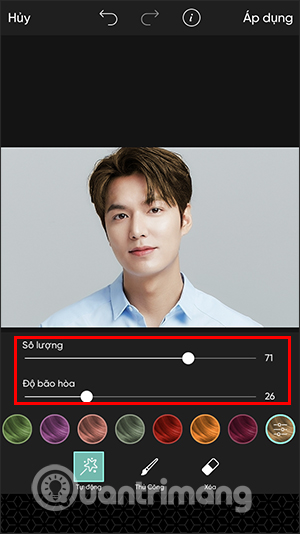
Nếu muốn có màu sắc mới thì bạn nhấn vào hình tròn gam màu ở ngoài cùng bên trái thanh màu sắc, rồi điều chỉnh màu sắc như dưới đây. Chọn màu mới xong thì nhấn dấu tích để thêm màu mới.
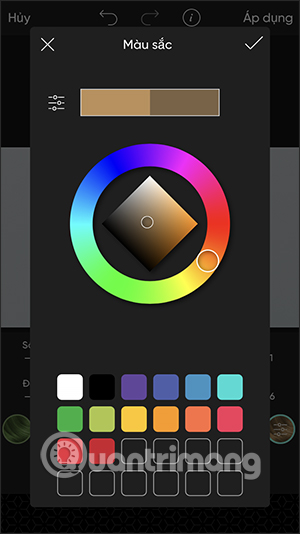
Bước 4:
Việc chỉnh tóc màu tóc thủ công thì bạn chọn màu rồi tô màu tóc mới vào vùng tóc. Nếu vùng màu tóc bị lem thì bạn dùng công cụ Xóa để xóa vùng màu lem đó. Việc chỉnh màu tóc thủ công thì cần bạn chỉnh khá công phu, đặc biệt với những ảnh có nhiều tóc con.
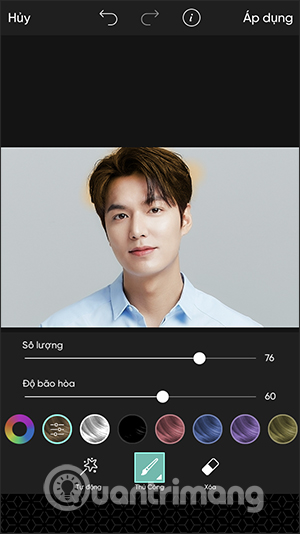
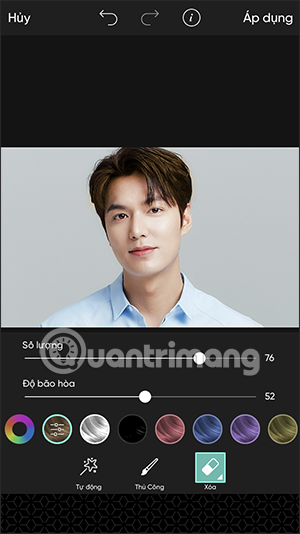
Cuối cùng khi đã có màu sắc tóc mới ưng ý mình thì bạn nhấn vào Áp dụng để thay đổi lại và tải ảnh xuống album trên điện thoại là xong.
Video hướng dẫn đổi màu tóc trên PicsArt
Bạn nên đọc
-

Cách xóa bất cứ chi tiết nào trong ảnh với GIMP
-

Cách làm mờ khuôn mặt nghệ thuật trên PicsArt
-

Cách tạo viền ảnh trên PicsArt
-

Cách xóa chữ trên ảnh bằng Photoshop
-

Cách chèn lời bài hát vào ảnh bằng PicsArt
-

Cách chèn khung phát nhạc vào ảnh trên PicsArt
-

Những ứng dụng xóa phông nền ảnh "ảo diệu" bạn nên thử
-

Cách thay đổi màu của hình ảnh bằng Canva
-

Cách xóa phông online, xóa background ảnh cực dễ
Theo Nghị định 147/2024/ND-CP, bạn cần xác thực tài khoản trước khi sử dụng tính năng này. Chúng tôi sẽ gửi mã xác thực qua SMS hoặc Zalo tới số điện thoại mà bạn nhập dưới đây:
 Công nghệ
Công nghệ  AI
AI  Windows
Windows  iPhone
iPhone  Android
Android  Học IT
Học IT  Download
Download  Tiện ích
Tiện ích  Khoa học
Khoa học  Game
Game  Làng CN
Làng CN  Ứng dụng
Ứng dụng 








 Linux
Linux  Đồng hồ thông minh
Đồng hồ thông minh  macOS
macOS  Chụp ảnh - Quay phim
Chụp ảnh - Quay phim  Thủ thuật SEO
Thủ thuật SEO  Phần cứng
Phần cứng  Kiến thức cơ bản
Kiến thức cơ bản  Lập trình
Lập trình  Dịch vụ công trực tuyến
Dịch vụ công trực tuyến  Dịch vụ nhà mạng
Dịch vụ nhà mạng  Quiz công nghệ
Quiz công nghệ  Microsoft Word 2016
Microsoft Word 2016  Microsoft Word 2013
Microsoft Word 2013  Microsoft Word 2007
Microsoft Word 2007  Microsoft Excel 2019
Microsoft Excel 2019  Microsoft Excel 2016
Microsoft Excel 2016  Microsoft PowerPoint 2019
Microsoft PowerPoint 2019  Google Sheets
Google Sheets  Học Photoshop
Học Photoshop  Lập trình Scratch
Lập trình Scratch  Bootstrap
Bootstrap  Năng suất
Năng suất  Game - Trò chơi
Game - Trò chơi  Hệ thống
Hệ thống  Thiết kế & Đồ họa
Thiết kế & Đồ họa  Internet
Internet  Bảo mật, Antivirus
Bảo mật, Antivirus  Doanh nghiệp
Doanh nghiệp  Ảnh & Video
Ảnh & Video  Giải trí & Âm nhạc
Giải trí & Âm nhạc  Mạng xã hội
Mạng xã hội  Lập trình
Lập trình  Giáo dục - Học tập
Giáo dục - Học tập  Lối sống
Lối sống  Tài chính & Mua sắm
Tài chính & Mua sắm  AI Trí tuệ nhân tạo
AI Trí tuệ nhân tạo  ChatGPT
ChatGPT  Gemini
Gemini  Điện máy
Điện máy  Tivi
Tivi  Tủ lạnh
Tủ lạnh  Điều hòa
Điều hòa  Máy giặt
Máy giặt  Cuộc sống
Cuộc sống  TOP
TOP  Kỹ năng
Kỹ năng  Món ngon mỗi ngày
Món ngon mỗi ngày  Nuôi dạy con
Nuôi dạy con  Mẹo vặt
Mẹo vặt  Phim ảnh, Truyện
Phim ảnh, Truyện  Làm đẹp
Làm đẹp  DIY - Handmade
DIY - Handmade  Du lịch
Du lịch  Quà tặng
Quà tặng  Giải trí
Giải trí  Là gì?
Là gì?  Nhà đẹp
Nhà đẹp  Giáng sinh - Noel
Giáng sinh - Noel  Hướng dẫn
Hướng dẫn  Ô tô, Xe máy
Ô tô, Xe máy  Tấn công mạng
Tấn công mạng  Chuyện công nghệ
Chuyện công nghệ  Công nghệ mới
Công nghệ mới  Trí tuệ Thiên tài
Trí tuệ Thiên tài